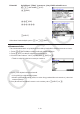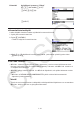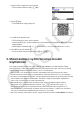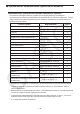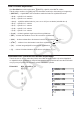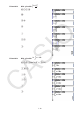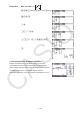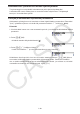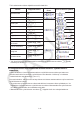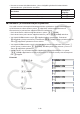User Manual
Table Of Contents
- Sisältö
- Tutustuminen — Aloita tästä!
- Luku 1 Perustoiminta
- Luku 2 Manuaaliset laskutoimitukset
- 1. Peruslaskutoimitukset
- 2. Erikoisfunktiot
- 3. Kulmatilan ja näyttömuodon määrittäminen
- 4. Funktiolaskutoimitukset
- 5. Numeeriset laskutoimitukset
- 6. Kompleksilukulaskutoimitukset
- 7. Kokonaislukujen binääri-, oktaali-, desimaali- ja heksadesimaalilaskutoimitukset
- 8. Matriisilaskutoimitukset
- 9. Vektorilaskutoimitukset
- 10. Yksikkömuunnoslaskutoimitukset
- Luku 3 Listatoiminto
- Luku 4 Yhtälölaskutoimitukset
- Luku 5 Kuvaajat
- 1. Kuvaajaesimerkkejä
- 2. Kuvaajanäytön näkymän määrittäminen
- 3. Kuvaajan piirtäminen
- 4. Kuvaajanäytön sisällön tallentaminen ja palauttaminen
- 5. Kahden kuvaajan piirtäminen samaan näyttöön
- 6. Kuvaajien piirtäminen manuaalisesti
- 7. Taulukoiden käyttäminen
- 8. Kuvaajan muokkaaminen
- 9. Kuvaajien dynaaminen piirtäminen
- 10. Rekursiokaavan kuvaajien piirtäminen
- 11. Kartioleikkausten piirtäminen
- 12. Pisteiden, viivojen ja tekstin piirtäminen kuvaajanäyttöön (Sketch)
- 13. Funktioanalyysi
- Luku 6 Tilastolliset kuvaajat ja laskutoimitukset
- 1. Ennen tilastollisten laskutoimitusten suorittamista
- 2. Yhden muuttujan tilastotietojen laskeminen ja niiden kuvaajat
- 3. Kahden muuttujan tilastotietojen laskeminen ja niiden kuvaajat (käyrän sovitus)
- 4. Tilastolaskutoimitusten suorittaminen
- 5. Testit
- 6. Luottamusväli
- 7. Jakauma
- 8. Testien syöte- ja tulostermit, luottamusväli ja jakauma
- 9. Tilastolliset kaavat
- Luku 7 Talouslaskutoimitukset
- Luku 8 Ohjelmointi
- Luku 9 Taulukkolaskenta
- Luku 10 eActivity
- Luku 11 Muistinhallinta
- Luku 12 Järjestelmänhallinta
- Luku 13 Tietoliikenne
- Luku 14 Geometria
- Luku 15 Picture Plot -toiminto
- Luku 16 3D-kuvaajatoiminto
- Luku 17 Python (vain fx-CG50, fx-CG50 AU)
- Luku 18 Jakauma (vain fx-CG50, fx-CG50 AU)
- Liite
- Koemoodit
- E-CON4 Application (English)
- 1. E-CON4 Mode Overview
- 2. Sampling Screen
- 3. Auto Sensor Detection (CLAB Only)
- 4. Selecting a Sensor
- 5. Configuring the Sampling Setup
- 6. Performing Auto Sensor Calibration and Zero Adjustment
- 7. Using a Custom Probe
- 8. Using Setup Memory
- 9. Starting a Sampling Operation
- 10. Using Sample Data Memory
- 11. Using the Graph Analysis Tools to Graph Data
- 12. Graph Analysis Tool Graph Screen Operations
- 13. Calling E-CON4 Functions from an eActivity
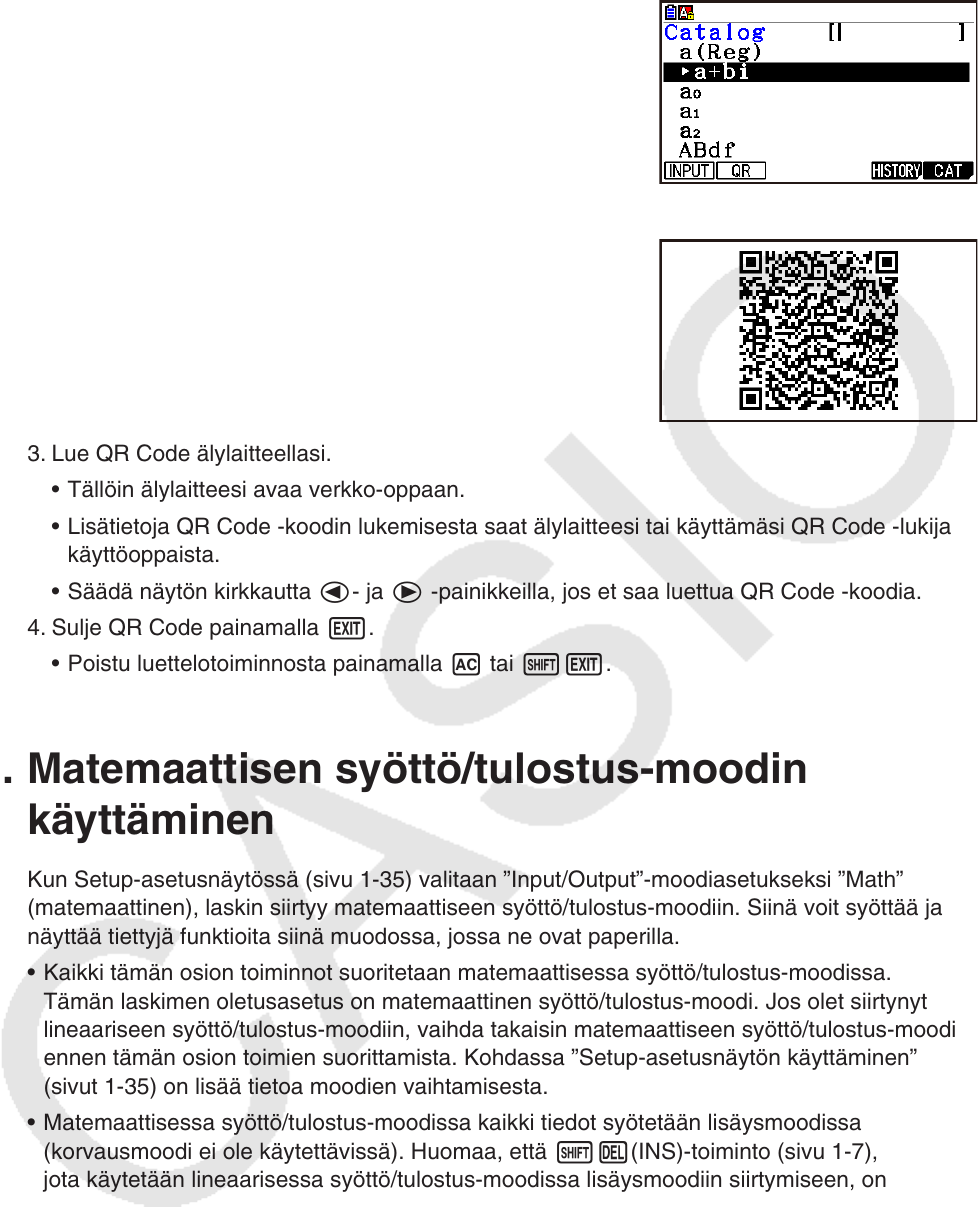
1-15
1. Valitse verkko-oppaassa oleva komento.
• Tällöin funktiovalikossa näkyy 2(QR).
2. Paina 2(QR).
• Tällöin QR Code näkyy näytössä.
3. Lue QR Code älylaitteellasi.
• Tällöin älylaitteesi avaa verkko-oppaan.
• Lisätietoja QR Code -koodin lukemisesta saat älylaitteesi tai käyttämäsi QR Code -lukijan
käyttöoppaista.
• Säädä näytön kirkkautta d- ja e -painikkeilla, jos et saa luettua QR Code -koodia.
4. Sulje QR Code painamalla J.
• Poistu luettelotoiminnosta painamalla A tai !J.
4. Matemaattisen syöttö/tulostus-moodin
käyttäminen
Kun Setup-asetusnäytössä (sivu 1-35) valitaan ”Input/Output”-moodiasetukseksi ”Math”
(matemaattinen), laskin siirtyy matemaattiseen syöttö/tulostus-moodiin. Siinä voit syöttää ja
näyttää tiettyjä funktioita siinä muodossa, jossa ne ovat paperilla.
• Kaikki tämän osion toiminnot suoritetaan matemaattisessa syöttö/tulostus-moodissa.
Tämän laskimen oletusasetus on matemaattinen syöttö/tulostus-moodi. Jos olet siirtynyt
lineaariseen syöttö/tulostus-moodiin, vaihda takaisin matemaattiseen syöttö/tulostus-moodiin
ennen tämän osion toimien suorittamista. Kohdassa ”Setup-asetusnäytön käyttäminen”
(sivut
1-35) on lisää tietoa moodien vaihtamisesta.
• Matemaattisessa syöttö/tulostus-moodissa kaikki tiedot syötetään lisäysmoodissa
(korvausmoodi ei ole käytettävissä). Huomaa, että !D(INS)-toiminto (sivu 1-7),
jota käytetään lineaarisessa syöttö/tulostus-moodissa lisäysmoodiin siirtymiseen, on
matemaattisessa syöttö/tulostus-moodissa aivan toinen toiminto. Lisätietoja on kohdassa
”Arvojen ja lausekkeiden käyttäminen parametreina” (sivu
1-20).
• Ellei toisin mainita, kaikki tässä osiossa esitetyt toiminnot suoritetaan Run-Matrix-moodissa.